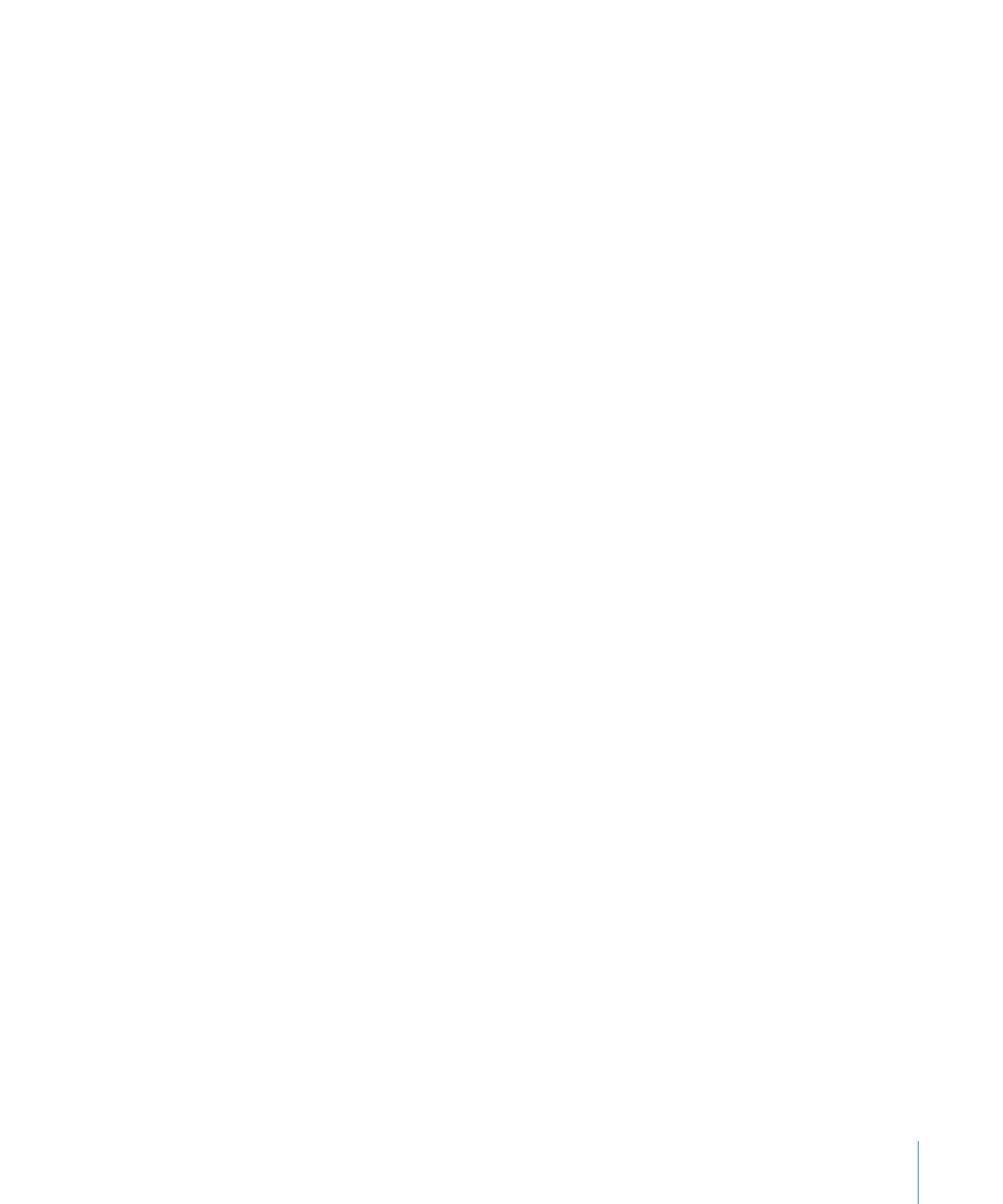
Importieren von Mehrkanal-Audio in Motion
Mehrkanal-Audiodateien lassen sich als eine gemeinsame Spur oder als einzelne Spuren
importieren. Gleiches gilt für QuickTime-Filmdateien, die mehrere Audiospuren enthalten,
u. a. Dateien mit Stereo-Audiospuren. Da Motion Audiodateien mit mehreren Kanälen
und QuickTime-Dateien mit mehreren Spuren identisch verarbeitet, gelten Verweise auf
QuickTime-Dateien in diesem Kapitel auch für Mehrkanal-Audiodateien und umgekehrt.
Beim Importieren einer QuickTime-Filmdatei mit mehreren Spuren können Sie den
Audioteil der Datei als eine gemeinsame Audiospur oder als separate Spuren importieren.
1579
Kapitel 23
Arbeiten mit Audio
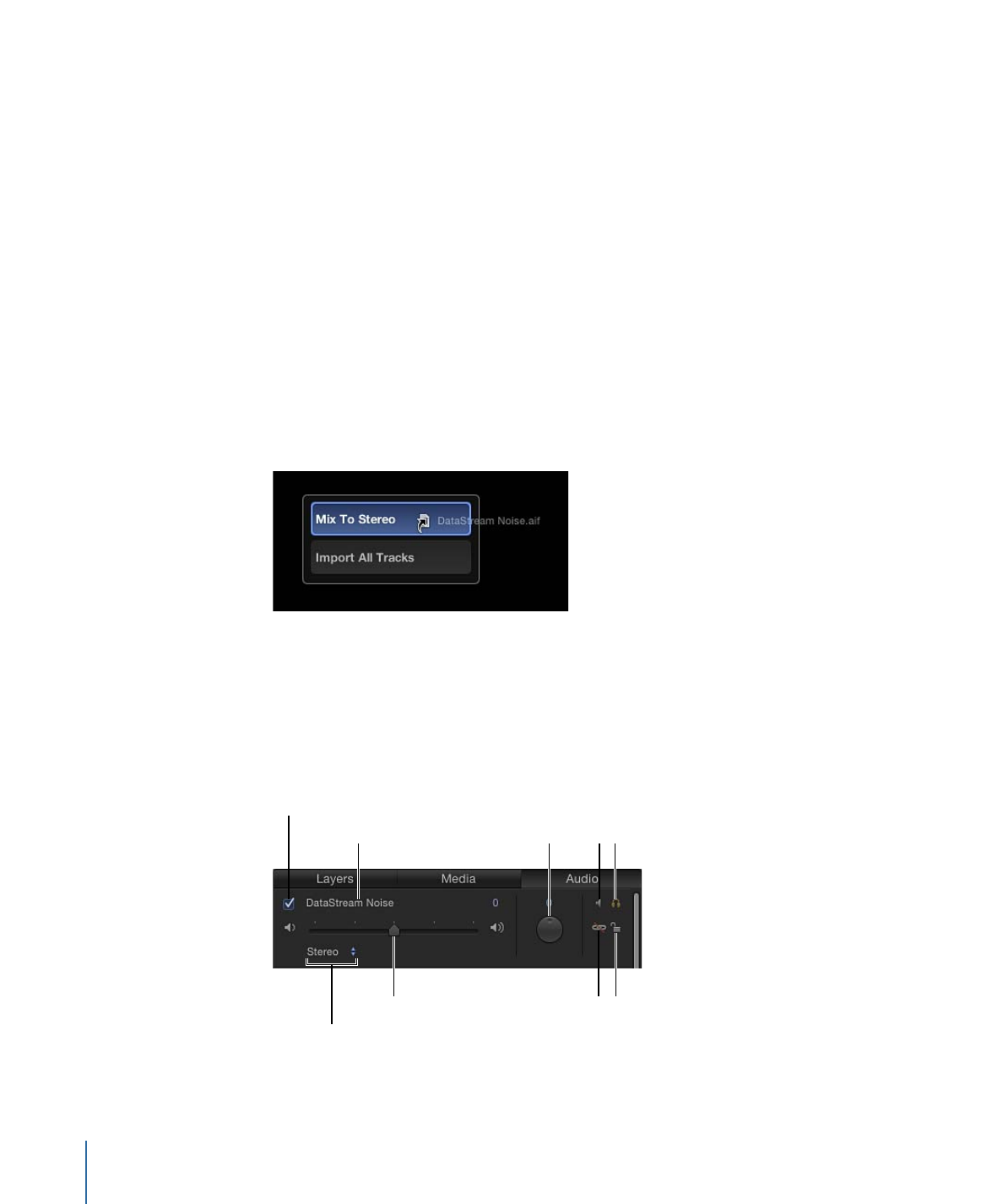
Wenn Sie Mediendateien zu Motion hinzufügen, wird eine Audiospur angezeigt, die
unabhängig von der Videodatei verwendet werden kann. Wenn die Verknüpfung der
Datei zu ihrer Ausgangsdatei aufgehoben wird, kann eine Spur individuell aktiviert,
deaktiviert oder gelöscht werden. Durch Löschen einer als Ausgangsmaterial verwendeten
QuickTime-Filmdatei aus der Liste „Medien“ werden jedoch alle Audio- und
Videokomponenten gelöscht, die auf dieser Datei basieren.
Hinweis: Beim Exportieren einer Audiodatei mit mehreren Kanälen aus Motion können
Sie entweder alle Kanäle exportieren oder sie zu einer einzigen Spur mischen.
Stereo-QuickTime-Filmdatei mithilfe der Drop-Palette importieren
1
Bewegen Sie die Datei aus der Dateiübersicht oder dem Finder in den Canvas-Bereich
und halten Sie die Maustaste gedrückt, bis eine Drop-Palette angezeigt wird.
2
Führen Sie einen der folgenden Schritte aus:
• Wählen Sie „In Stereo mischen“, um den Film mit einer einzigen Audiospur zu
importieren, und lassen Sie dann die Maustaste los.
• Wählen Sie „Alle Spuren importieren“, um die Filmdatei mit einer separaten Audiospur
für jede Spur zu importieren, und lassen Sie dann die Maustaste los.
Bei Auswahl von „In Stereo mischen“ wird die Datei in der Liste „Audio“ als einzelne
Audiospur angezeigt und die Videospur ist im Canvas-Bereich (und in der Liste „Ebenen“)
zu sehen. Das Verknüpfungssymbol in der Liste „Audio“ (neben dem Schlosssymbol)
weist darauf hin, dass das Audioobjekt über ein entsprechendes Videoelement verfügt.
Activation checkbox
Name field
Solo
Lock
Link
Pan dial
Mute
Level slider
Output channel
pop-up menu
1580
Kapitel 23
Arbeiten mit Audio
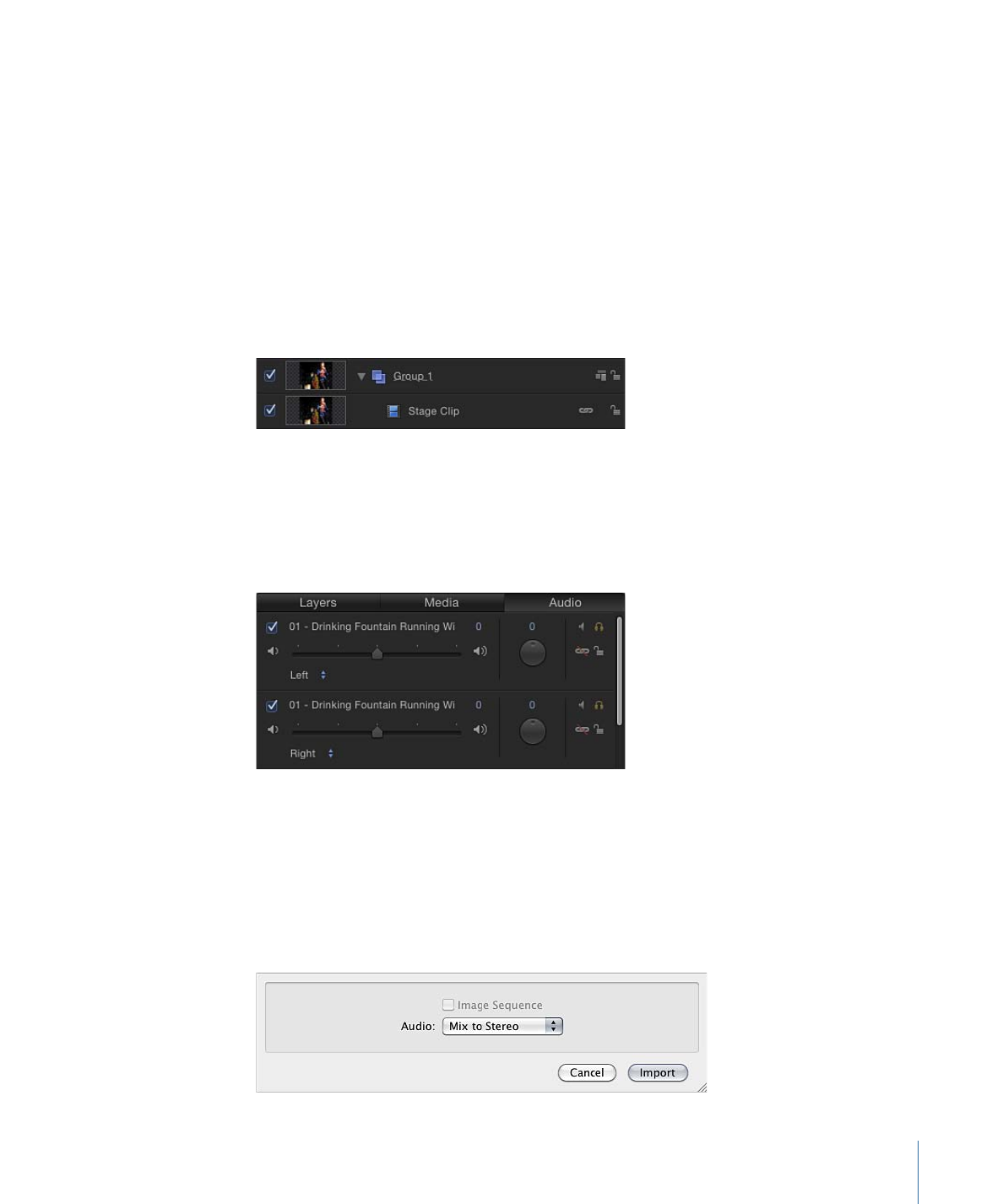
Hinweis: Wenn eine Stereo-QuickTime-Datei ohne Verwendung der Drop-Palette
importiert wird, ist „In Stereo mischen“ die standardmäßige Importmethode.
QuickTime-Filmdatei mit mehr als zwei Audiospuren importieren
µ
Bewegen Sie die Datei aus der Dateiübersicht oder dem Finder in den Canvas-Bereich.
Jede Audiospur wird als separates Audioobjekt in der Liste „Audio“ importiert.
Wichtig:
Audiospuren aus Dateien mit mehr als zwei Audiospuren (etwa
5.1-Surround-Audio) werden als separate Audioobjekte importiert.
Das Verknüpfungssymbol des Objekts wird auch in der Liste „Ebenen“ angezeigt und
weist damit auf ein entsprechendes Audioelement des Objekts hin.
Bei Auswahl von „Alle Spuren importieren“ in der Drop-Palette wird die Datei in der Liste
„Audio“ mit einer separaten Audiospur für jede Spur der Datei angezeigt. Auf der folgenden
Abbildung ist die Liste „Audio“ nach dem Import einer QuickTime-Stereofilmdatei mit
der Option „Alle Spuren importieren“ mit den erstellten linken und rechten Spuren zu
sehen.
QuickTime-Filmdatei mit mehreren Spuren mithilfe des Befehls „Importieren“
importieren
1
Wählen Sie „Ablage“ > „Importieren“ (oder drücken Sie die Tastenkombination „Befehl-I“).
2
Wählen Sie die QuickTime-Datei im Dialogfenster „Dateien importieren“ aus.
3
Wählen Sie eine Importoption aus dem Einblendmenü „Audio“ aus (unten im Dialogfenster
„Dateien importieren“). Klicken Sie dann auf „Importieren“.
1581
Kapitel 23
Arbeiten mit Audio
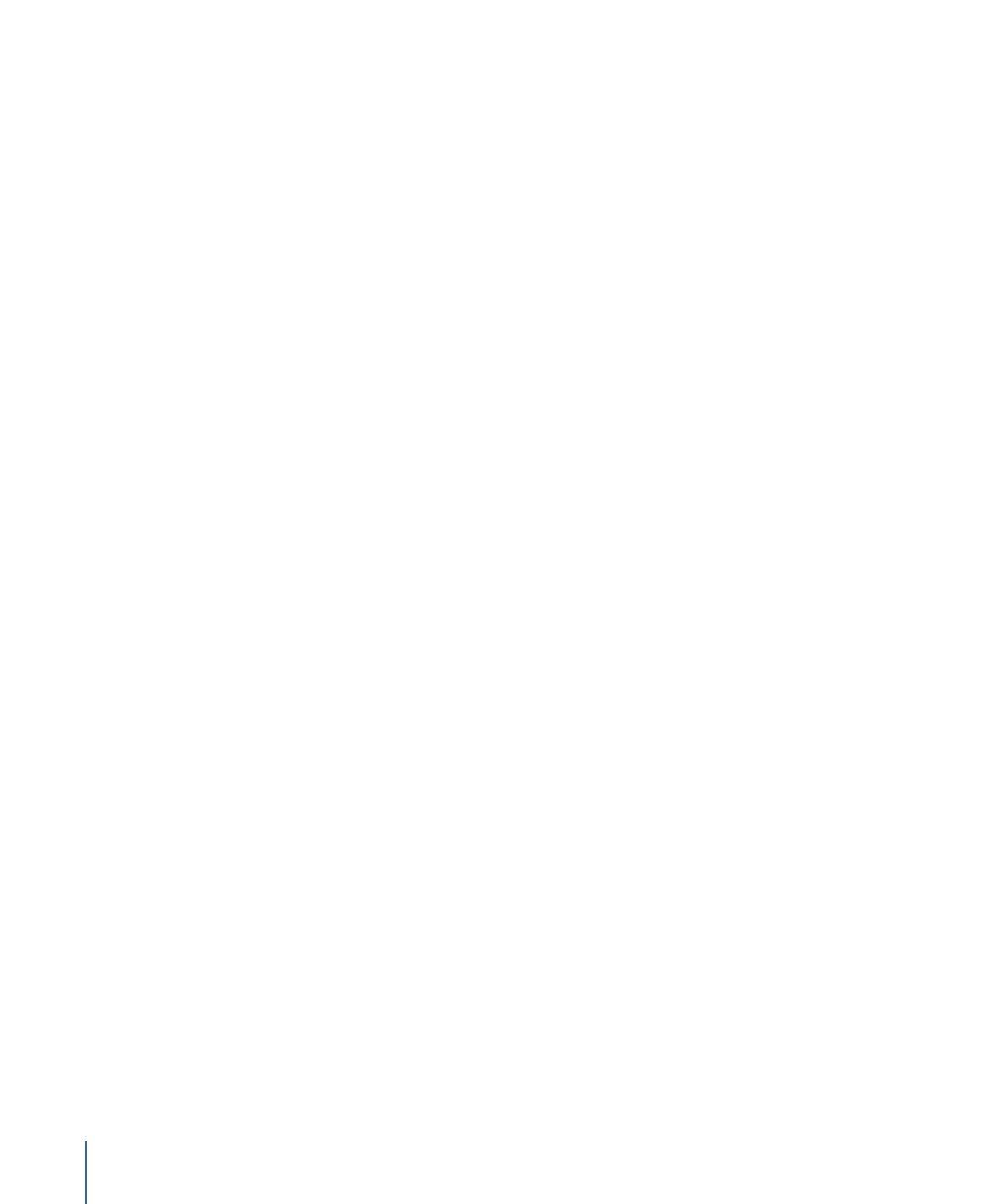
Die Datei wird mit Ihrer ausgewählten Option importiert.
Wichtig:
Audiospuren aus Dateien mit mehr als zwei Audiospuren (etwa
5.1-Surround-Audio) lassen sich nicht in Stereo mischen. Alle Audiospuren werden als
separate Audioobjekte importiert.